Nói chung, tôi không thích điện thoại thông minh. Họ không phải là tách cà phê của tôi. Và tôi thậm chí không uống cà phê. Nhưng đôi khi, giống như lũ lụt có thể mang lại lợi ích cho nhân loại, chúng có thể hữu ích.
Vì vậy, tình cờ là tôi sở hữu một chiếc Nokia E71, bàn phím đầy đủ và không có gì, đừng hỏi làm thế nào tôi có được nó, khi nào, ở đâu hoặc tại sao, và do đó, tôi phải đi du lịch nước ngoài. Chuyến du lịch này đòi hỏi phải lái xe quanh những nơi tôi chưa từng đến trước đây. Ngày xưa, những người đàn ông đích thực đã sử dụng bản đồ hoặc hỏi đường mọi người. Ngày nay, chúng ta kiếm sống bằng cách sử dụng điều hướng định vị vệ tinh, hay còn gọi là GPS.
Trong bài viết này, đối với những bạn tình cờ sở hữu điện thoại thông minh Nokia, kiểu máy E5X-E9X, bạn có thể sử dụng điện thoại của mình làm GPS miễn phí. Không cần phải lãng phí tiền để yêu cầu công ty cho thuê hoặc mua mảnh của riêng bạn. Tất nhiên, định nghĩa miễn phí ở đây chỉ giới hạn ở việc bạn đã chi tiền để mua điện thoại, trừ khi bạn nhận nó như một món quà hoặc vì lý do kinh doanh.
Phần mềm GPS
Tôi sẽ sử dụng E71 của mình làm ví dụ ở đây. Điện thoại đã được cài sẵn tiện ích GPS. Nó có danh mục riêng trong menu. Mở ứng dụng. Nhấp vào Bản đồ. Về cơ bản, bạn tốt để đi. Nhưng đợi một chút.
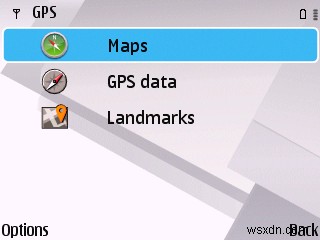
Bạn chưa muốn bắt đầu sử dụng phần mềm! Có một số điều bạn muốn làm trước khi kích hoạt GPS. Chúng bao gồm định cấu hình GPS để sử dụng băng thông thấp nhất ở nước ngoài, tải xuống bản đồ GPS có liên quan ngoại tuyến và cài đặt điều hướng bằng giọng nói GPS cũng như các thuộc tính khác. Làm thôi nào.
Chỉ kích hoạt GPS tích hợp
Nếu bạn để điện thoại của mình sử dụng tất cả các phương pháp định vị GPS có sẵn, bao gồm Bluetooth, Hỗ trợ, Tích hợp và dựa trên Mạng, thì bạn có thể lãng phí rất nhiều tiền khi tải xuống các bản cập nhật bản đồ và dữ liệu khác. Sử dụng điện thoại của bạn ở một quốc gia khác có thể cực kỳ tốn kém. Bạn chắc chắn muốn tránh điều này.
Những gì bạn cần làm là vô hiệu hóa tất cả các phương pháp ngoại trừ GPS tích hợp. Bạn có thể tùy chỉnh cài đặt này bằng cách vào GPS> Dữ liệu GPS> Tùy chọn> Cài đặt định vị. Đây là bước đầu tiên trong quá trình thiết lập của chúng tôi.
Điểm cộng lớn của việc chỉ sử dụng GPS tích hợp là bạn sẽ không tốn băng thông. Nhược điểm là bạn có thể phải đợi một hoặc hai phút cho đến khi GPS hiệu chỉnh lại vị trí của nó trong bất kỳ lần sử dụng nào.
Tải xuống bản đồ ngoại tuyến
Điện thoại thông minh của bạn có quyền truy cập mạng, rất có thể bao gồm cả 3G và Wi-Fi. 3G có thể tốn kém và bạn không muốn sử dụng nó. Bản đồ có thể chứa vài trăm MB dữ liệu, có thể vượt quá gói băng thông của bạn. Hơn nữa, nếu bạn đang ở nước ngoài, mỗi byte nhỏ dữ liệu bổ sung sẽ khiến bạn phải trả giá đắt. Thay vào đó, bạn nên tải xuống bản đồ bằng Wi-Fi, có thể khi được kết nối với mạng gia đình của bạn hoặc sử dụng phần mềm Nokia Ovi Suite để quản lý nội dung điện thoại của bạn.
Nokia Ovi Suite chỉ khả dụng cho Windows, vì vậy đây có thể là một yếu tố hạn chế đối với cách bạn có thể quản lý điện thoại thông minh của mình. Mặt khác, bạn có thể chạy phần mềm trên máy tính để bàn, tải xuống dữ liệu hầu như không mất phí. Tôi sẽ không đi vào chi tiết về cách bạn có thể sử dụng phần mềm, chúng tôi có thể có một bài viết riêng về phần đó, chúng tôi sẽ tập trung vào việc tải xuống các bản đồ liên quan và sau đó sao chép chúng vào điện thoại của chúng tôi.
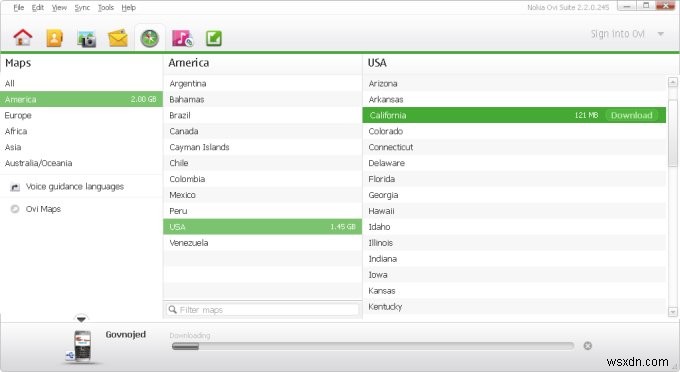
Sau đó, lần sau khi bạn đồng bộ hóa điện thoại của mình, bạn sẽ sao chép bản đồ. Để có thể đồng bộ dữ liệu giữa điện thoại và máy tính, bạn có thể cần cài đặt thêm phần mềm trên Nokia. Một lần nữa, tốt nhất là tải xuống các gói có liên quan bằng máy của bạn, sau đó chuyển chúng sang điện thoại của bạn.
Bây giờ, chúng ta hãy chuyển từ nội dung GPS sang một phần cực kỳ ngắn về cách bạn có thể tải xuống và cài đặt phần mềm trên điện thoại của mình. Chúng tôi sẽ cần thông tin này sau khi tôi giới thiệu một phần mềm GPS khác.
Tải xuống và cài đặt phần mềm
Nhưng dù sao, điện thoại Nokia được cung cấp bởi hệ điều hành Symbian. Không thực sự thú vị, ngoại trừ việc các gói dành cho Nokia có thể được xác định bằng phần mở rộng .sis. Tải xuống bất kỳ chương trình nào bạn có thể cần. Tiếp theo, cắm điện thoại của bạn, tốt nhất là sử dụng cáp USB. Khi bạn cắm điện thoại, bạn sẽ được hỏi bạn muốn sử dụng phương pháp nào để kết nối điện thoại.
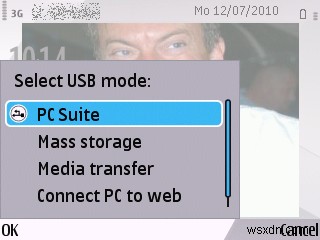
Chọn PC Suite, nếu bạn muốn sử dụng Ovi Suite. Tuy nhiên, để truyền dữ liệu sang điện thoại, bạn cần có tùy chọn Bộ nhớ chung. Sau đó, nó sẽ trở thành một thiết bị bộ nhớ flash khác, giống như ổ USB.
Trên PC của bạn, xác định vị trí điện thoại và sao chép các gói cài đặt vào một trong các thư mục. Tiếp theo, trên điện thoại của bạn, tìm các gói đã tải lên. Bạn có thể duyệt các thư mục điện thoại của mình bằng cách sử dụng Office> Trình quản lý tệp.
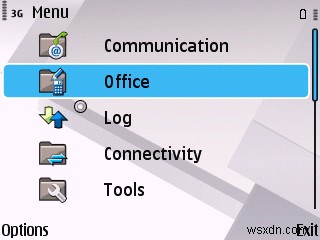
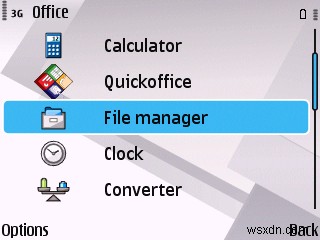
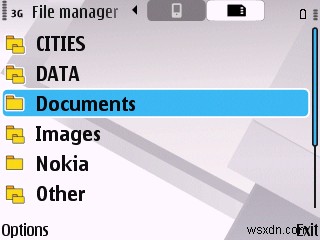
Bạn có thể cần xáo trộn giữa điện thoại và thẻ nhớ. Định vị gói cài đặt phù hợp, chọn Tùy chọn> Cài đặt. Chúng ta sẽ thảo luận điều này sau. Bây giờ hãy để gói được đánh dấu màu xanh có tên WAZE.SIS là một gợi ý.
Sau khi bạn cài đặt bất kỳ phần mềm cần thiết nào để đồng bộ hóa bản đồ giữa Ovi Suite và điện thoại của mình, hãy để chúng đồng bộ hóa. Bản đồ của bạn sẽ được tải lên điện thoại của bạn. Hãy nhớ rằng có một số hạn chế về không gian. Bản đồ thế giới có thể dễ dàng thêm tới hàng trăm MB, vì vậy hãy đảm bảo bạn có đủ dung lượng.
Một công cụ khác mà bạn có thể muốn xem xét cho mục đích tải xuống bản đồ và đồng bộ hóa chúng với điện thoại của mình là Nokia Maps Loader. Đây có thể là một giải pháp thay thế cho bộ toàn diện. Để biết thêm chi tiết về cách kết nối điện thoại của bạn trên Linux, hãy xem cách sao lưu điện thoại di động của tôi.
Định cấu hình tùy chọn điều hướng GPS của bạn
Bước cuối cùng là thiết lập điều hướng của bạn. Mở ứng dụng GPS.
Chọn Tùy chọn> Cài đặt. Có một số menu có sẵn, bao gồm Internet, Điều hướng, Tuyến đường, Bản đồ và Đồng bộ hóa. Chúng ta hãy lướt qua từng cái một và xem những gì chúng mang lại cho chúng ta.
Mạng Internet
Tại đây, bạn có thể chỉ định phương thức kết nối của mình. Đối với nước ngoài, tôi luôn sử dụng Ngoại tuyến. Bạn cũng có thể thiết lập điểm truy cập mặc định và bật đèn cảnh báo chuyển vùng, điều này có thể hữu ích để tránh các chi phí không cần thiết.
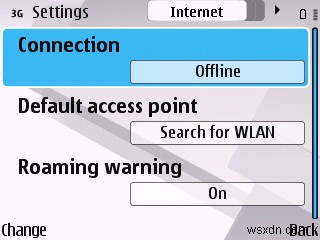
Điều hướng
Tại đây bạn có thể chỉ định giọng nói. Tôi luôn sử dụng giọng nữ RP Anh Quốc. Không có gì giống như một người Anh sang trọng để thêm gia vị cho máu của bạn. Bạn cũng có thể thiết lập hướng dẫn đi bộ, vị trí nhà riêng, thu phóng, định tuyến lại do giao thông, chỉ báo thời gian, cảnh báo giới hạn tốc độ, v.v. Ngoài ra còn có cập nhật thông tin giao thông, nhưng điều này yêu cầu kết nối Internet, vì vậy hãy sử dụng một cách tiết kiệm nếu có khi ở nước ngoài. Định tuyến lại do lưu lượng truy cập là một tính năng tương tự.
Tuyến đường
Menu phụ này cho phép bạn chọn phương thức di chuyển, chọn tuyến đường và loại đường bạn muốn lái. Ví dụ:bạn có thể chỉ muốn đường cao tốc chứ không muốn đường thu phí hoặc đường không trải nhựa. Theo mặc định, tất cả các tùy chọn đều được chọn, bao gồm phà, phà xe lửa và đường hầm. Lựa chọn tuyến đường mặc định là tuyến đường nhanh nhất.
Bản đồ
Bạn có thể chỉ định loại màu sẽ sử dụng, sử dụng bộ nhớ tối đa, danh mục mặc định, như khách sạn, bệnh viện hoặc các loại khác và chọn hệ thống đo lường của bạn. Về cơ bản, bạn có số liệu và đế quốc. Không có ảnh chụp màn hình ở đây, bạn có ý tưởng.
Đồng bộ hóa
Menu này cho phép bạn chọn thời điểm cập nhật phần mềm GPS và bản đồ, chẳng hạn như thủ công, khi khởi động và tắt máy, v.v. Thông tin đăng nhập sẽ được yêu cầu nếu bạn muốn thực hiện điều đó với trang web Ovi. Bạn sẽ cần định cấu hình kết nối Internet của mình cho phù hợp. Không được khuyến khích ở nước ngoài. Và đó sẽ là tất cả. Hãy lái xe!
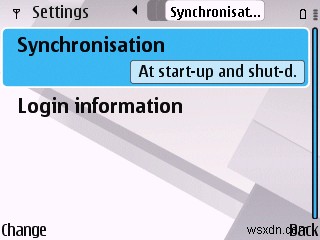
Cuối cùng, hãy sử dụng GPS của bạn
Bây giờ, chúng tôi đã sẵn sàng. Đi đến một nơi nào đó, chẳng hạn như Na Uy hoặc Hoa Kỳ, bật GPS của bạn, đợi một lúc cho đến khi nó hiệu chỉnh chính xác, chọn điểm đến của bạn và lái xe.
Tôi đã thử nghiệm phần mềm trong cuộc sống thực và nó hoạt động rất tốt. Bản đồ khá chính xác và phần mềm đưa ra các lựa chọn thông minh hợp lý. Sự lựa chọn giọng nói là xấu xa. Màn hình nhỏ rõ ràng và có thể nhìn thấy cách xa 40-50 cm.
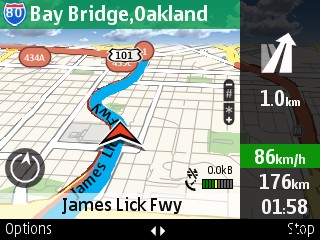
Bạn có thể tìm kiếm các địa điểm yêu thích, phóng to bản đồ, sử dụng các phép chiếu 2D và 3D, lưu các vị trí yêu thích của bạn, v.v. Nó không lạ mắt, nhưng nó hoạt động rất tốt, đặc biệt là khi xem xét chi phí bằng không.
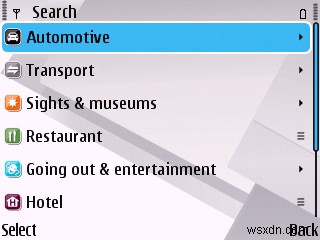
Tìm kiếm địa điểm
Một lưu ý quan trọng:khi bạn tìm kiếm các địa điểm yêu thích, hãy đảm bảo rằng bạn càng chi tiết càng tốt. Ở chế độ Ngoại tuyến, phần mềm sẽ chỉ tìm kiếm các địa điểm gần vị trí vệ tinh đã biết cuối cùng của nó, vì vậy nếu bạn đang tìm kiếm thứ gì đó cách xa 600 km, bạn có thể không tìm thấy nó. Nhưng nếu bạn chỉ định thành phố hoặc quốc gia, các tìm kiếm sẽ thành công hơn nhiều. Đây là một nhược điểm nhỏ của việc sử dụng chương trình ở chế độ ngoại tuyến, nhưng nó bù đắp cho phí điện thoại di động thiên văn ở nước ngoài.
Phần mềm GPS thay thế:Waze
Nếu bạn nghĩ rằng chúng tôi đã hoàn thành, bạn đã sai. Chỉ có Dedoimedo mới cung cấp các bài hướng dẫn chi tiết và đầy đủ như vậy. Tôi không chỉ giới thiệu cho bạn cách sử dụng phần mềm tích hợp sẵn, bây giờ tôi sẽ giới thiệu một chương trình khác, trong trường hợp bạn không thích phần mềm Ovi và chúng ta cũng sẽ tìm hiểu thêm một chút về cách cài đặt các gói trên điện thoại nokia.
Vì vậy, hãy để tôi kể cho bạn nghe về Waze. Đó là một phần mềm GPS miễn phí thú vị khác, có sẵn ở nhiều địa điểm và ngôn ngữ. Điều làm cho nó hữu ích là bất kỳ người dùng nào cũng có thể gửi thông tin cập nhật về giao thông theo thời gian thực, điều này làm cho nó trở thành một loại GPS cộng đồng. Tuy nhiên, chương trình cần kết nối mạng để hoạt động.
Nhưng dù sao, nếu bạn quan tâm, hãy đọc thêm. Chúng tôi đã thấy WAZE.SIS trong một trong các ảnh chụp màn hình trước đó. Bây giờ, thời gian để cài đặt chương trình. Trên hết, đây là một bài tập về cách cài đặt các gói Symbian. Tin hay không thì tùy, nó không khác gì bất kỳ cài đặt nào khác mà bạn đã thực hiện. Xác nhận cài đặt, chọn nơi cài đặt chương trình - bộ nhớ điện thoại hoặc thẻ nhớ, để chương trình chạy.
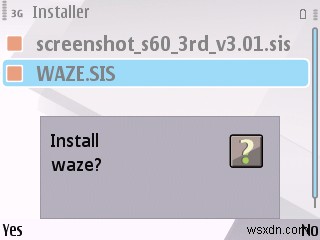
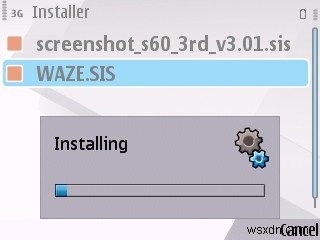
Tiếp theo, đi đến Cài đặt và khởi chạy chương trình.

Tiếp theo, bạn sẽ cần tạo tài khoản của mình. Sau đó, tùy chỉnh các tùy chọn sử dụng của bạn và bắt đầu chạy. Một lần nữa, các kết nối mạng bắt buộc làm cho nó có thể hữu ích nhất ở các quốc gia cư trú của bạn. Nhưng đó là một lựa chọn đáng xem xét. Và đó sẽ là tất cả.
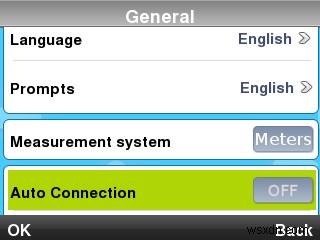
Kết luận
Đó là dài và hữu ích. Giờ đây, bạn có rất nhiều lựa chọn, tất cả đều miễn phí, để lái xe vòng quanh mà không bị lạc ở những địa điểm xa lạ. Nếu bạn hỏi tôi, phần mềm tích hợp sẵn là lựa chọn ưu tiên, đặc biệt là vì chế độ ngoại tuyến và khả năng tùy biến cao. Ngoài ra, nó hoạt động tốt, sử dụng đơn giản, chính xác và chi tiết. Sự tích hợp tổng thể là tốt, ngay cả khi bạn không hài lòng khi cài đặt phần mềm Windows trên một số loại máy tính.
Cuối cùng, bạn có thể tự hỏi làm thế nào tôi quản lý tất cả những ảnh chụp màn hình dễ thương đó trên điện thoại của mình? Chà, bạn sẽ phải đợi bài viết tiếp theo để tìm hiểu về điều đó. Hãy cẩn thận và điều hướng hạnh phúc!
Chúc mừng.
